Introduction
L'objet de ce tutoriel est de vous apprendre à faire un script avec Photoshop. Nous verrons aussi le mode de fusion Différence.
La durée approximative pour y arriver est de : 5 min
1. Le dégradé
Créez un nouveau document 'CTRL+n' avec un fond blanc, une taille de 100 pixels de largeur et de hauteur, en mode de couleur RVB (RGB) et de résolution 72 pixel/pouces (dpi).
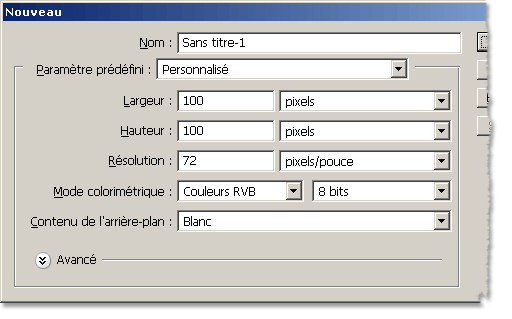
Appuyez sur 'D' pour réinitialiser les couleurs à noir et blanc.

Sélectionnez l'outil dégradé 'G' (Gradient tool)

en mode linéaire (linear)

Faites un dégradé noir et blanc horizontal d'un bout à l'autre du document. Laissez la touche 'Shift' enfoncée si vous le voulez parfaitement horizontal.

2. Création du script
Intéréssons-nous maintenant à l'onglet script 'F9'

Créez un nouveau dossier (bouton n°4) pour ne pas mélanger votre futur script avec ceux déjà présents dans Photoshop par défaut. Nommez le par exemple Mes scripts. Créez un nouveau script (bouton n°5) de nom Versus
D'une manière générale c'est une bonne habitude de les nommer. On se retrouve vite avec des dizaines de scripts, et alors les noms du type script 1 si peu explicites, vous oblige à refaire votre script à chaque fois à défaut de le retrouver.
Vous pouvez remarquer que le bouton d'enregistrement 2 est maintenant enfoncé. A partir de maintenant toutes vos actions sont enregistrées.
En cas d'erreur dans la courte suite d'instructions qui suivent, vous pouvez arrêter l'enregistrement (bouton n°1), le reprendre (n°2), ou encore supprimer ce script (n°6) et en refaire un autre (n°5) en reprenant au début de la séquence.
* Dupliquer l'unique calque du document 'Ctrl+J'
* Mettez le calque du dessus en mode Différence

* Inverser ses couleurs 'Ctrl+I'
le blanc devient noir et le noir devient blanc
* Fusionner tous les calques visibles 'Ctrl+Shift+E'
Arrêtez l'enregistrement du script (n°1)
3. Explications
Regardons un peu ce que nous avons fait :
le dégradé :

qu'on duplique :

on passe en mode Différence :

Comme le calque du haut est en mode Différence, Photoshop va comparer les couleurs des pixels des deux calques et,
quand les couleurs seront identiques, il va produire du noir
quand elles seront différentes du gris plus ou moins clair
jusqu'à produire du blanc quand un pixel blanc sera comparé à un pixel noir.
Quand on inverse les couleurs du calque supérieur :

Le seul endroit où les couleurs de pixels des deux calques sont identiques est le centre qui est gris absolu (à mi-chemin entre le noir et le blanc), Photoshop produit donc du noir.
et sur les extrémités où la différence de couleur est maximum, il produit du blanc.
OK mais quel est l'utilité de ce script ?!
Et bien maintenant en lancant votre script nommé Versus vous pouvez faire les transformations suivantes :



(rappel : bouton n°3 pour lancer le script)
Le plus surprenant c'est qu'au bout d'un certain nombre d'application on retrouve l'image originale !
© photoshop-school
